win10 桌面 文件夹在哪个位置 win10桌面文件在c盘哪
更新时间:2022-05-16 14:18:28作者:huige
我们都会在电脑桌面上存放很多的文件,有时候想要对桌面文件夹所在路径进行更改,可是很多win10系统用户并不知道桌面文件夹在哪个位置,其实默认是存放在C盘中的,接下来给大家详细介绍一下win10桌面文件在c盘哪吧。
推荐:win10纯净版64位镜像下载
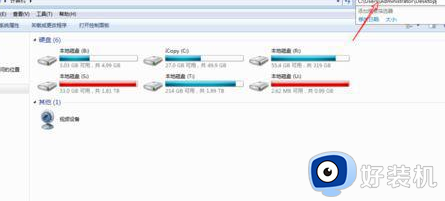
具体方法如下:
1、点击电脑左下角的logo啦,继续点击cmd了啦。
2、继续输入cmd了啦,输入dir。

3、此时看到当前目录下有个desktop,输入命令:cd desktop。
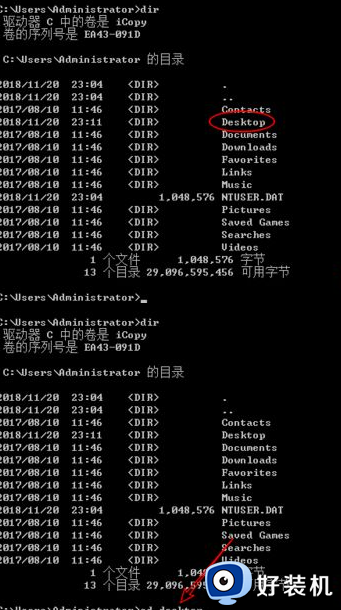
4、那么此时显示的就是桌面所在的C盘路径,那么记住它,点击计算机。
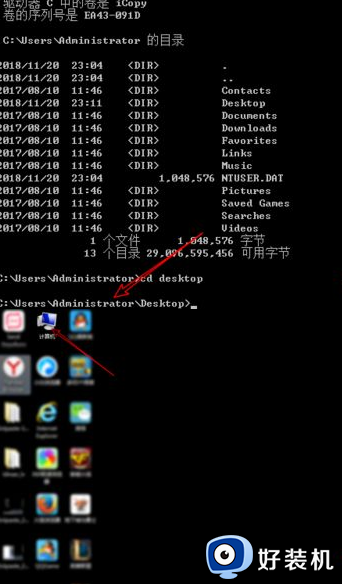
5、根据路径点击C盘,点击用户。
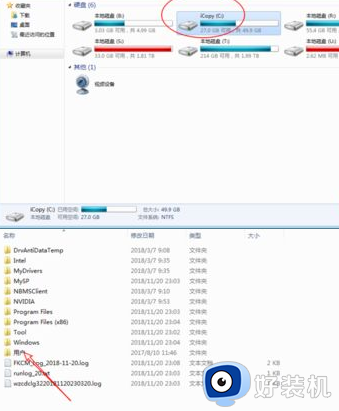
6、点击管理员目录,点击桌面,那么就可以看到它所在的C盘目录路径了的。
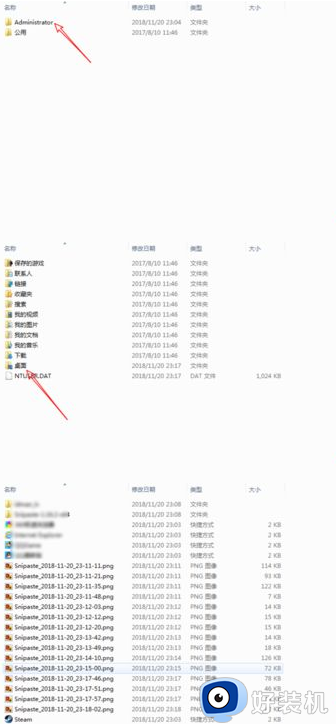
上述给大家讲解的便是win10 桌面 文件夹在哪个位置的详细内容,大家可以根据上面的路径来找到桌面文件,相信可以帮助到大家。
win10 桌面 文件夹在哪个位置 win10桌面文件在c盘哪相关教程
- win10 桌面的文件在c盘哪个位置 win10系统c盘桌面文件路径在哪里
- win10桌面文件位置在哪打开 win10桌面文件位置的两种方法
- windows10桌面在c盘什么位置 win10怎么打开桌面文件夹
- win10桌面背景图片在哪个文件夹 win10桌面背景图片存放位置介绍
- win10临时文件夹在哪 win10临时文件夹在哪个位置
- win10怎么更改桌面文件夹存储位置 win10更改桌面存储路径的步骤
- win10改变桌面文件夹位置的方法 win10怎么更改桌面文件夹位置
- win10改变桌面文件储存位置的方法 win10如何更改桌面文件存储位置
- windows10桌面背景图片在哪个文件夹 win10怎么打开桌面壁纸图片文件夹
- win10的字体文件夹在哪里 win10打开字体文件夹的两种方法
- win10计算器打不开怎么办 如何解决win10系统无法打开计算器
- win10蓝屏错误代码0x000000c2怎么回事 解决win10蓝屏错误代码0x000000c2的方法
- win10硬盘出现“Ultra DMA CRC错误计数”的解决方法
- 怎么设置让win10显示实时网速 win10桌面显示实时网速的方法
- 如何解决win10lol无法初始化图形设备 win10lol无法初始化图形设备的解决步骤
- win10外接显示器怎么设置 win10连接外接显示器的方法教程
win10教程推荐
- 1 win10计算器打不开怎么办 如何解决win10系统无法打开计算器
- 2 win10共享文件夹怎么在另一个电脑查看 win10共享文件夹另外一台电脑如何找到
- 3 win10关闭每次打开应用的通知设置方法 如何关闭win10每次点开软件都提醒
- 4 win10实时保护关不掉怎么办 win10实时保护关闭不了如何解决
- 5 win10把硬盘识别成移动硬盘怎么办 win10硬盘变成可移动设备处理方法
- 6 win10电脑拷贝记录怎么查 win10如何查看拷贝记录
- 7 win10需要新应用打开此ms-gaming怎么办?win10提示“需要新应用打开此ms-gamingoverlay”如何解决
- 8 win10窗口文件夹重叠显示怎么办 win10电脑文件夹窗口层叠解决方法
- 9 win10的恢复重置此电脑在哪里 win10怎么恢复出厂设置重置电脑
- 10 win10电脑密码忘了怎么打开电脑 win10电脑开机密码忘了怎么解除
